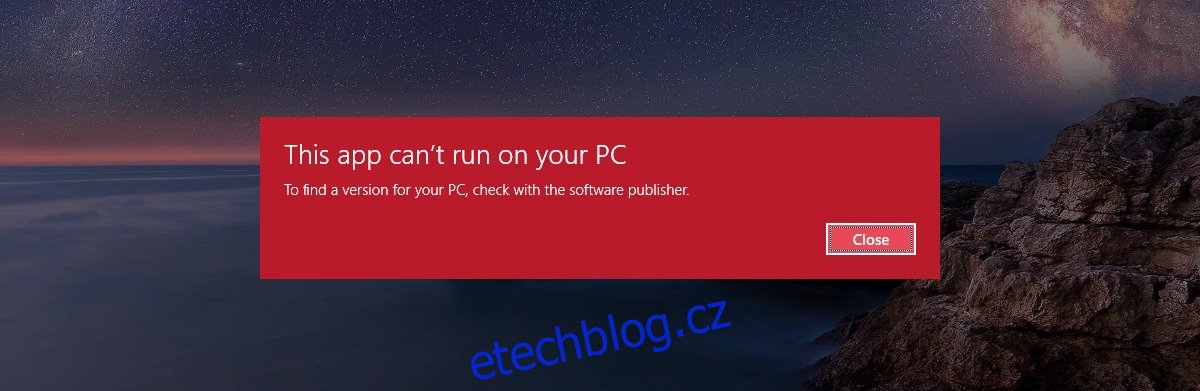Filtr Windows 10 SmartScreen vás chrání před aplikacemi od neověřených vývojářů. Filtr lze snadno zavřít, pokud víte, že je daná aplikace bezpečná. Filtr SmartScreen zobrazuje různé chybové zprávy, z nichž většinu můžete vyřešit. Obvykle jde pouze o to, že potřebujete další oprávnění nebo se přihlaste ke svému účtu správce. Totéž nelze říci o chybě Tato aplikace se na vašem PC nemůže spustit, vygenerovaná filtrem SmartScreen. Řekne vám jednoduše kontaktovat vývojáře aplikace a nic jiného. Chyba se může objevit u aplikací, které dříve běžely bez problémů. Zde je návod, jak opravit chybu Tuto aplikaci nelze spustit na vašem PC ve Windows 10.
Table of Contents
Tuto aplikaci nelze spustit na vašem počítači
Tato chyba je chybou kompatibility. Aplikace, kterou se pokoušíte nainstalovat, není kompatibilní se systémem Windows 10. Tato chyba se také může zobrazit, pokud aplikace vyžaduje ke spuštění speciální oprávnění, která standardní uživatel nemá. Tato chyba se objeví při pokusu o instalaci aplikace, nikoli při jejím spuštění. Pokud je aplikace již ve vašem systému nainstalována, její spuštění tuto chybu nevygeneruje. Existují dva způsoby, jak to opravit.
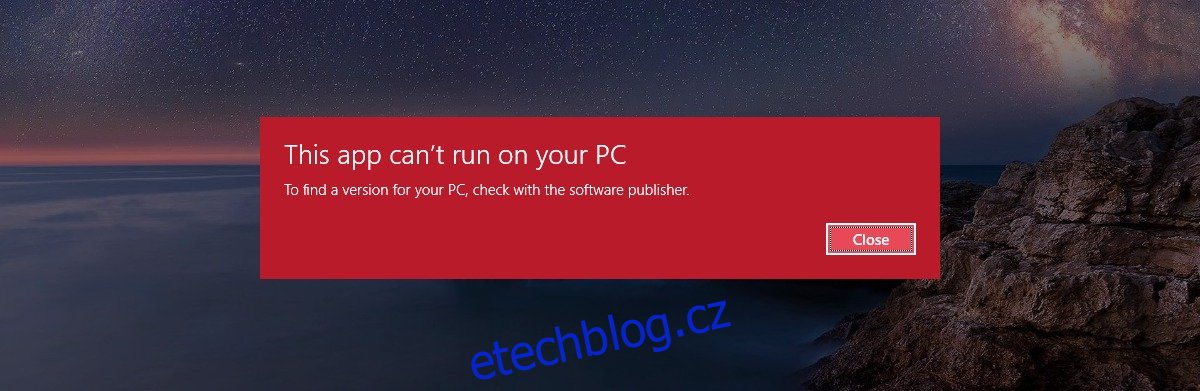
Použijte svůj účet správce
Když se zobrazí tato chybová zpráva, nezískáte možnost přihlásit se pomocí účtu správce. Pokud nepoužíváte účet správce, přepněte na něj a zkuste aplikaci nainstalovat znovu. Pokud problém přetrvává, přejděte k dalšímu řešení níže.
32bitová nebo 64bitová aplikace
Pokud používáte 32bitovou verzi systému Windows 10 a pokoušíte se nainstalovat 64bitovou verzi aplikace, zobrazí se tato chyba. Podobně, pokud se pokoušíte nainstalovat 32bitovou aplikaci na 64bitovou instalaci systému Windows, zobrazí se stejná chyba. Zde je skutečně jen jedno řešení; najděte správnou verzi aplikace a nainstalujte ji.
Zakázat SmartScreen
Chyba Tato aplikace nemůže běžet na vašem PC je náchylná k chybám. Pokud jste vyzkoušeli obě výše uvedená řešení a chyba se stále zobrazuje, zkuste vypnout SmartScreen.
Otevřete aplikaci Ovládací panely a přejděte do části Systém a zabezpečení> Zabezpečení a údržba. Přejděte dolů a klikněte na „Změnit nastavení“ pod „Windows SmartScreen“.
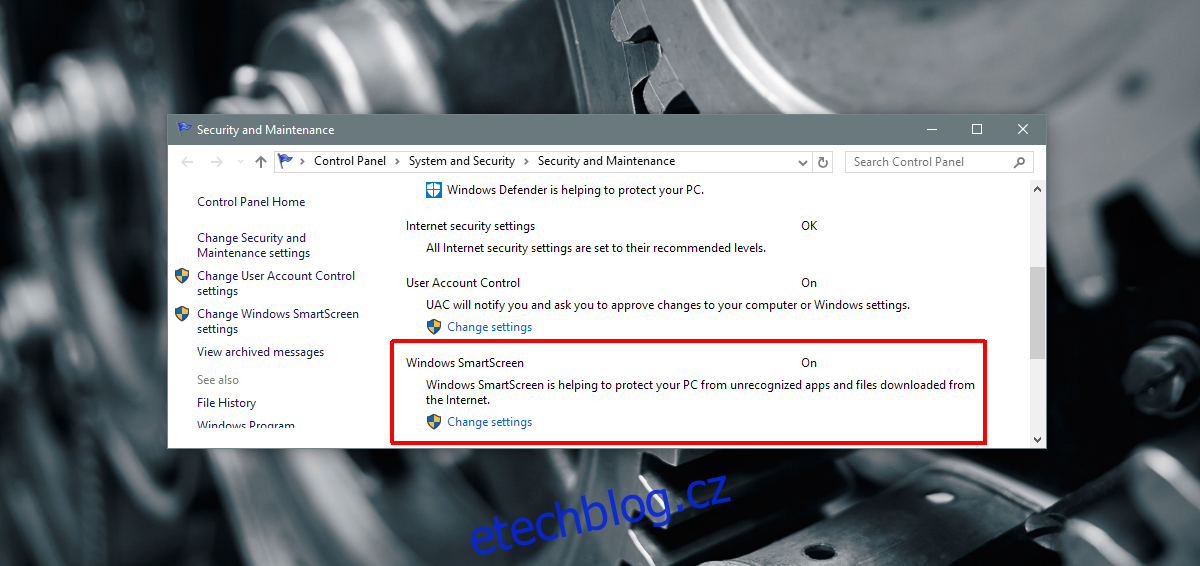
V okně Windows SmartScreen vyberte možnost „Nedělat nic (vypnout Windows SmartScreen)“. Zkuste aplikaci nainstalovat znovu ze svého účtu správce. Pokud se nainstaluje, zkontrolujte, zda běží správně. Pokud se instalace nepodaří, problém pravděpodobně spočívá v aplikaci.
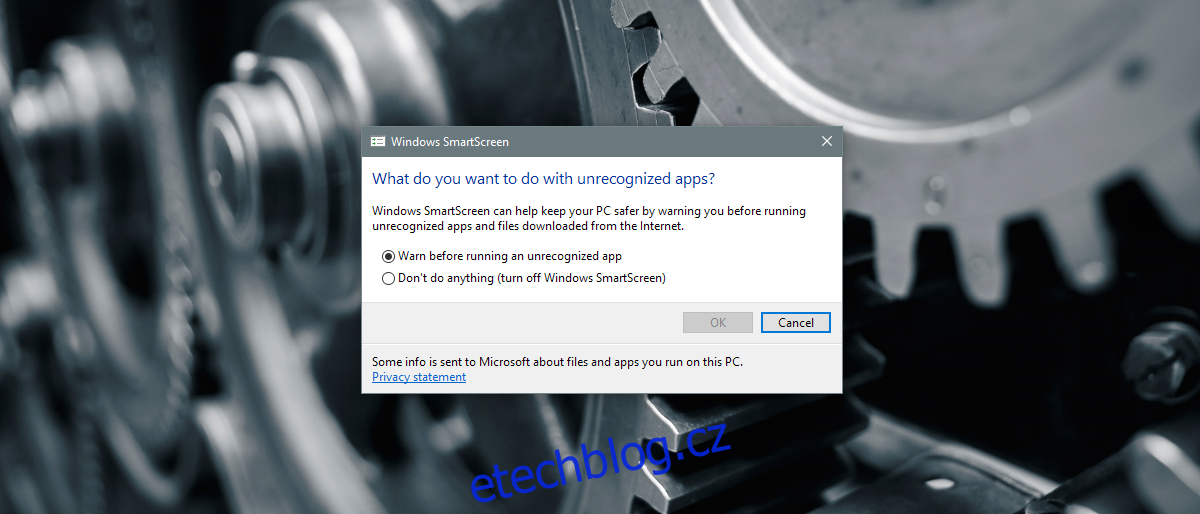
Vaší jedinou možností je nyní počkat na aktualizaci aplikace nebo najít alternativu. Pokud vypnutí SmartScreen fungovalo, ujistěte se, že jste jej po instalaci aplikace znovu zapnuli. Nikdy není dobrý nápad nechat váš systém nechráněný.